动态表格使用 SQL 快速开发
一、使用 SQL 快速开发
1. 新建动态表格模板代码
如:umppPlanOrderResolve_dy.vue
<template slot="umppPlanOrderResolve_dy">
<div slot="center">
<eh-tabs :tabs.sync="tabs" v-model="tabsName" ref="myTabs">
<template slot="umppPlanOrderResolve-Slot">
<eh-dyna-big-data-grid
id="umppPlanOrderResolveDyGrid"
ref="umppPlanOrderResolveDyGrid"
@selection-change="handleSelectionChange"
:options="{ isAdd: false, isEdit: false, isDel: false }"
:dataSourceParams="{}"
>
</eh-dyna-big-data-grid>
</template>
</eh-tabs>
</div>
</template>
<script>
import qs from "qs";
export default {
name: "umppPlanOrderResolve_dy",
data() {
return {
rowData:[],
activeNames: ["1"],
tabs: [
// 默认展示的所有标签页
{ name: "umppPlanOrderResolve-Slot", title: "订单分解" },
],
tabsName: "umppPlanOrderResolve-Slot", // 默认展示并聚焦的标签页,key自定义
};
},
methods: {
//点击某一行获取数据
handleSelectionChange(val) {
this.rowData = val;
},
}
}
</script>
<style scoped>
</style>
多 Tab 页 VUE 模板
如:poScheduleDataCheck.vue
<template slot="poScheduleDataCheck">
<eh-layout>
<div slot="center">
<eh-tabs :tabs.sync="tabs" v-model="tabsName" ref="myTabs">
<template slot="invalidProduBom-Slot">
<eh-dyna-big-data-grid
id="invalidProduBomDyGrid"
ref="invalidProduBomDyGrid"
@selection-change="handleSelectionChange"
:options="{ isAdd: false, isEdit: false, isDel: false }"
:dataSourceParams="{}"
>
</eh-dyna-big-data-grid>
</template>
<template slot="invalidProduceCapacity-Slot">
<eh-dyna-big-data-grid
id="invalidProduceCapacityDyGrid"
ref="invalidProduceCapacityDyGrid"
@selection-change="handleSelectionChange"
:options="{ isAdd: false, isEdit: false, isDel: false }"
:dataSourceParams="{}"
>
</eh-dyna-big-data-grid>
</template>
<template slot="invalidSapWorkCenter-Slot">
<eh-dyna-big-data-grid
id="invalidSapWorkCenterDyGrid"
ref="invalidSapWorkCenterDyGrid"
@selection-change="handleSelectionChange"
:options="{ isAdd: false, isEdit: false, isDel: false }"
:dataSourceParams="{}"
>
</eh-dyna-big-data-grid>
</template>
</eh-tabs>
</div>
</eh-layout>
</template>
<script>
import qs from "qs";
export default {
name: "poScheduleDataCheck",
data() {
return {
activeNames: ["1","2","3"],
tabs: [
// 默认展示的所有标签页
{ name: "invalidProduBom-Slot", title: "BOM结构检查" },
{ name: "invalidProduceCapacity-Slot", title: "产线能力配置检查" },
{ name: "invalidSapWorkCenter-Slot", title: "产线成本中心检查" },
],
tabsName: "invalidProduBom-Slot", // 默认展示并聚焦的标签页,key自定义
rowData:[],
};
},
methods: {
//点击某一行获取数据
handleSelectionChange(val) {
this.rowData = val;
},
}
}
</script>
<style scoped>
</style>
2. 自定义 GridId 和 SQL 脚本
打开动态表格配置页面
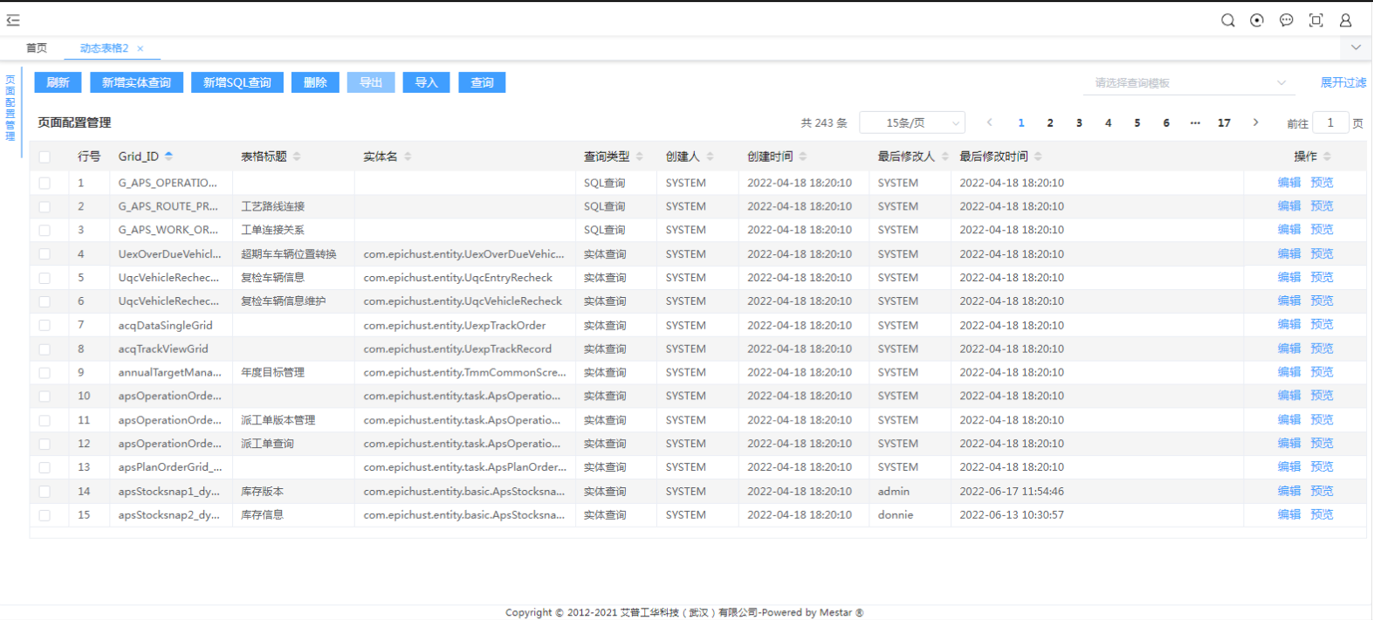
点击新增 SQL 查询,配置 GridId 和 SQL 语句
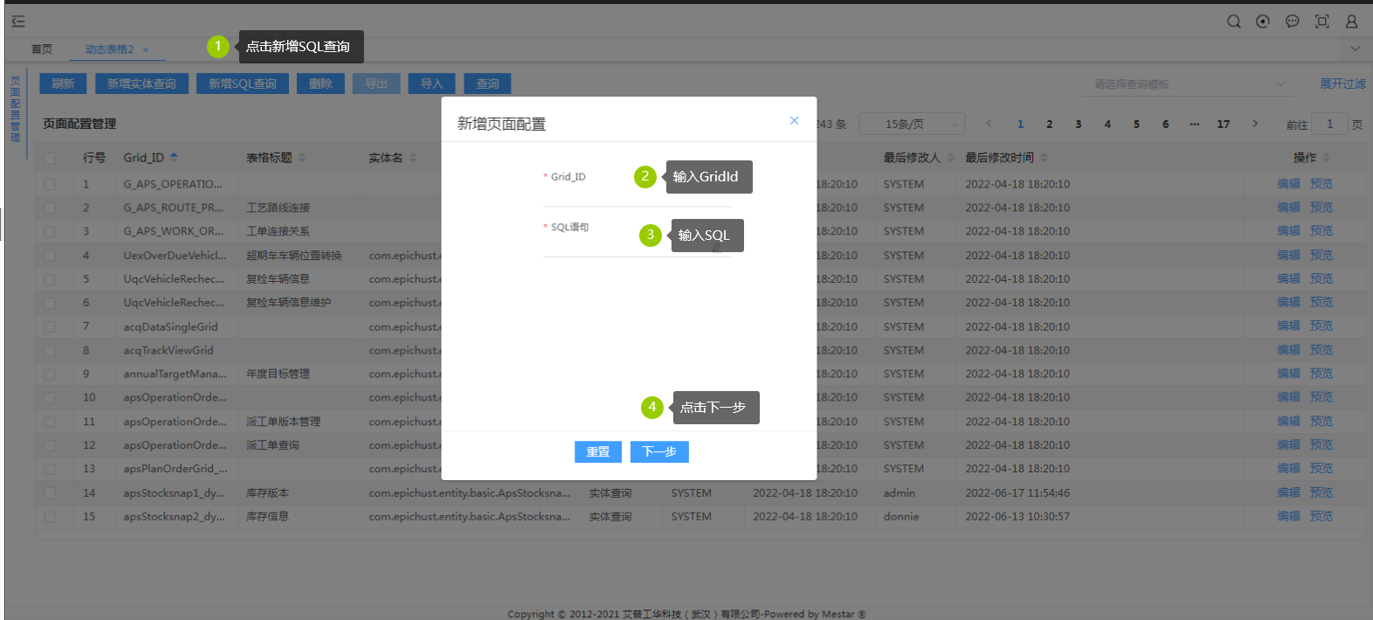
设置标题
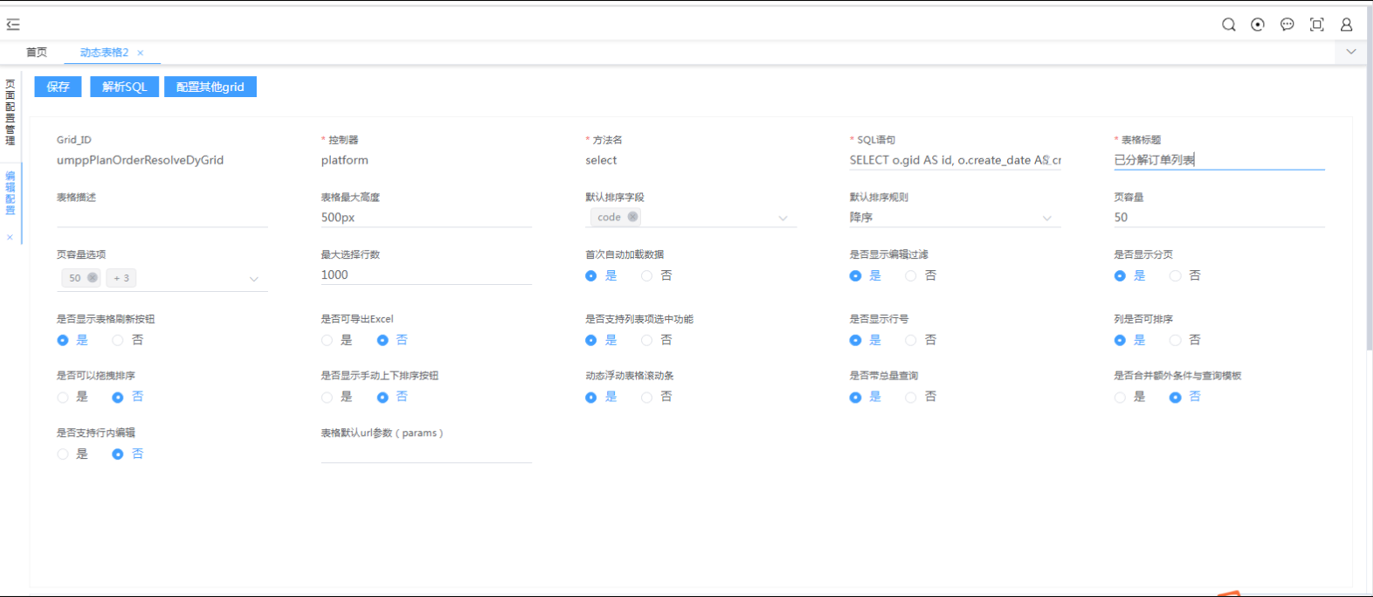
SQL 脚本举例:(见附件《动态表格组件使用 SQL 快速开发.pdf》)
3. 配置菜单

4. 调整个性化配置主要是按钮、查询模板和列属性
调整好属性后如下:
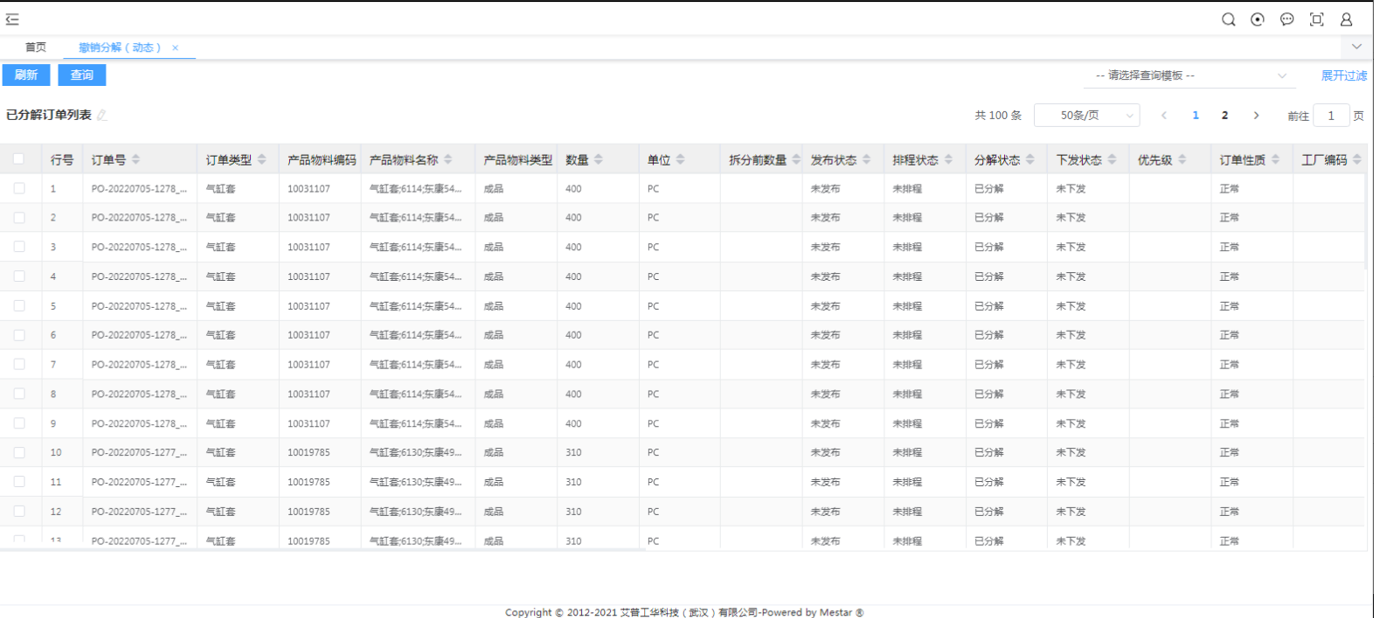
到此动态表格使用 SQL 快速开发完成
动态表格组件使用 SQL 快速开发.pdf
